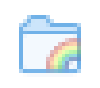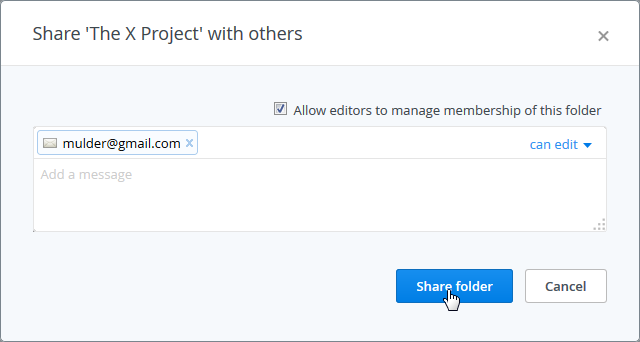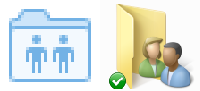תיקייה משותפת בענן – לעבוד מול לקוחות, אבל פחות
לירן טביב |
17.05.2017
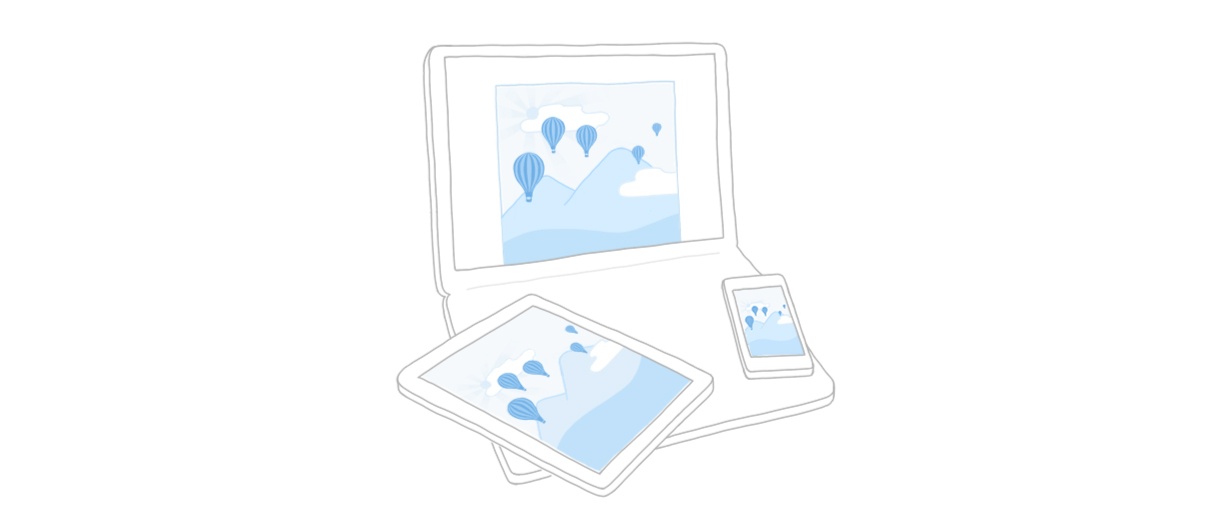
בשנותיי הראשונות כפרילנס, גיליתי שככל שאני נותן תשומת לב גדולה יותר ללקוח, כך הוא מרוצה יותר… לא רק ממני, אלא מהתוצאה הסופית אותה אני מעביר אליו. חשוב שלקוחות יהיו מרוצים, אפילו חשוב מאוד- אבל לתת את מלוא תשומת הלב ללקוח עולה בזמן (יקר), אותו ניתן להשקיע בשיוף התוצאה הסופית או אפילו בקבלת פרויקט נוסף.
מכאן יוצא כי כדאי לקצר את זמן האינטראקציה מול הלקוח, אך עדיין לתת את תשומת הלב המלאה.
כלומר, לעשות אופטימיזציה ככל הניתן לעבודה מול הלקוח.
כלומר, לעשות אופטימיזציה ככל הניתן לעבודה מול הלקוח.
לכל אחד יש את סדר העבודה שלו ואת התחום שלו. בסופו של דבר, כולנו מקבלים או מעבירים קבצים
אל הלקוח – אם זה דרך המייל, ג’מבו מייל או כל שירות אינטרנטי אחר. הבעיה היא שזה לוקח זמן… הרבההה זמן. ועד שהקובץ
לא סיים לעלות, בדרך כלל לא נהיה שקטים.
אל הלקוח – אם זה דרך המייל, ג’מבו מייל או כל שירות אינטרנטי אחר. הבעיה היא שזה לוקח זמן… הרבההה זמן. ועד שהקובץ
לא סיים לעלות, בדרך כלל לא נהיה שקטים.
בשנים האחרונות גיליתי כי השירותים האלה די מיושנים מבחינת שיטת העבודה שהם מציעים ובמקביל
גיליתי את שירותי הענן.
גיליתי את שירותי הענן.
שירותי הענן (Dropbox, Google Drive) מאפשרים לשתף תיקייה בין המחשב שלך ובין המחשב של
הלקוח. לכאורה התיקייה נראית תמימה, אך כל קובץ שתניח בה יופיע אצל הלקוח, וכל קובץ שהלקוח ימחק מהתיקייה במחשב שלו,
ימחק מהתיקייה על המחשב שלך. במילים אחרות, התיקייה מסתנכרנת אוטומטית בין המחשבים שלך ושל הלקוח.
הלקוח. לכאורה התיקייה נראית תמימה, אך כל קובץ שתניח בה יופיע אצל הלקוח, וכל קובץ שהלקוח ימחק מהתיקייה במחשב שלו,
ימחק מהתיקייה על המחשב שלך. במילים אחרות, התיקייה מסתנכרנת אוטומטית בין המחשבים שלך ושל הלקוח.
שיטת עבודה זו חוסכת המון זמן מפני שאין צורך לבצע פעולה מיוחדת בכדי להעביר או לקבל את
הקבצים ללקוח, רק צריך לתפעל את התיקייה באופן רגיל וכל מה שיופיע בה ישותף בינכם.
הקבצים ללקוח, רק צריך לתפעל את התיקייה באופן רגיל וכל מה שיופיע בה ישותף בינכם.
כאפטריסט,
אני אפילו מרנדר את הקבצים ישירות אל תוך התיקייה המשותפת, וכך אני מרוויח פעמיים: אני לא צריך לחכות שהרנדר יסתיים
בכדי להעביר את הקובץ (וזה לפעמים יכול לקחת שעות) וכשהרנדר מסתיים, הקובץ יופיע אוטומטית אצל הלקוח (אפילו אם זה
בארבע לפנות בוקר…).
אני אפילו מרנדר את הקבצים ישירות אל תוך התיקייה המשותפת, וכך אני מרוויח פעמיים: אני לא צריך לחכות שהרנדר יסתיים
בכדי להעביר את הקובץ (וזה לפעמים יכול לקחת שעות) וכשהרנדר מסתיים, הקובץ יופיע אוטומטית אצל הלקוח (אפילו אם זה
בארבע לפנות בוקר…).
התקנה של תוכנת שירות הענן היא הכרחית לעבודה חלקה ולכן יש להיכנס לאתר שירות הענן המועדף
עליך (שלי זה Dropbox),
להוריד את התוכנה (בחינם) ולהתקין אותה.
עליך (שלי זה Dropbox),
להוריד את התוכנה (בחינם) ולהתקין אותה.
אז איך משתפים תיקייה?
די בפשטות, הצעדים הבאים מודגמים בשירות Dropbox אך ניתן לעקוב אחר הצעדים בכל שירות ענן
שמכבד את עצמו…
שמכבד את עצמו…
צרו תיקייה בתוך תיקיית הDropbox- ותנו לה את שם הפרויקט. במידה ובחרתם ליצור תיקייה דרך
האתר של דרופבוקס, פשוט ליחצו על אייקון התיקייה.
האתר של דרופבוקס, פשוט ליחצו על אייקון התיקייה.
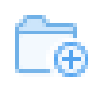
בכדי להפעיל את שיתוף התיקייה, תנו עליה קליק ימני ומהתפריט שנפתח בחרו באפשרות Share this
folder…. במידה ובחרתם להפעיל את השיתוף מתוך האתר, כנסו אל תוך התיקייה הרלוונטית וליחצו על כפתור אפשרויות השיתוף.
folder…. במידה ובחרתם להפעיל את השיתוף מתוך האתר, כנסו אל תוך התיקייה הרלוונטית וליחצו על כפתור אפשרויות השיתוף.
בחלון שניפתח יש להזין את המייל של הלקוח או הלקוחות ולאשר בלחיצה על כפתור Share folder.
לאחר שלב זה תשלח הזמנה אישית לתיקייה למייל שצוין.
לאחר שלב זה תשלח הזמנה אישית לתיקייה למייל שצוין.
לאחר שהלקוח אישר את ההזמנה, תהיה לו גישה מלאה לתוכן התיקייה וכך תוכלו להעביר ביניכם
קבצים במהירות וביעילות. במידה והלקוח עדיין לא התקין את התוכנה על מחשבו האישי, ההזמנה תכלול גם לינק להתקנת
התוכנה.
קבצים במהירות וביעילות. במידה והלקוח עדיין לא התקין את התוכנה על מחשבו האישי, ההזמנה תכלול גם לינק להתקנת
התוכנה.
תיקייה משותפת היא תיקייה שמחה והאייקון שמציג אותה ישתנה לאייקון הזה.
לכל שירות ענן יש שטח מוגבל (בינתיים…). בכדי שלא יגמר המקום המוקצה בענן, יש למחוק את
התיקייה המשותפת בתום הפרויקט. ניתן לעזוב באופן חד צדדי את התיקייה ובאופן זה לא למחוק את הקבצים הנמצאים בתיקיית
הלקוח באמצעות כניסה לאפשרויות השיתוף של התיקייה ובחירה באפשרות Leave Folder. להתראות תיקייה.
התיקייה המשותפת בתום הפרויקט. ניתן לעזוב באופן חד צדדי את התיקייה ובאופן זה לא למחוק את הקבצים הנמצאים בתיקיית
הלקוח באמצעות כניסה לאפשרויות השיתוף של התיקייה ובחירה באפשרות Leave Folder. להתראות תיקייה.